Convertisseur de lots JFIF à PNG
ImagesTool convertit votre JFIF en PNG en ligne et gratuitement.Prise en charge du png compressé,De plus, vous pouvez ajuster la qualité des images de sortie, ajuster la taille, ajouter des filigranes, recadrer, définir l'arrière-plan et d'autres options.
Gratuit et sûr
100% gratuit, sans limite de fichiers.Utilisez la technologie du navigateur pour convertir les formats, et les fichiers importés seront toujours sur votre appareil et ne seront pas téléchargés, protégeant ainsi au maximum votre vie privée.
Utilisation facile
Importez simplement votre fichier JFIF et cliquez sur le bouton « Démarrer ».Le convertisseur ImagesTool fournit des paramètres de conversion professionnels, vous pouvez modifier la taille de l'image, le remplissage, l'arrière-plan et la qualité de l'image, etc.
Meilleure qualité
Nous utilisons un logiciel original pour garantir que nos conversions sont de la plus haute qualité et d'une vitesse de conversion extraordinaire.
Bonne compatibilité
ImagesTool - Le convertisseur JFIF vers PNG peut fonctionner dans les navigateurs grand public et prend en charge les téléphones mobiles ou les tablettes.Veuillez donner la priorité à l'utilisation du navigateur Chrome ou du navigateur avec Chromium Core.
Comment convertir JFIF en Autres types d'images ?

- Étape 1

Cliquez sur le bouton « Importer un fichier » et sélectionnez le fichier
Vous pouvez également faire glisser des fichiers ou des dossiers
- Étape 2

Effectuer les réglages à droite
Peut définir la taille, la qualité, l'arrière-plan, etc.
- Étape 3

Cliquez sur le bouton « Démarrer » dans le coin inférieur droit
- Étape 4

Cliquez sur le bouton « Télécharger le zip »

Prise en charge de la conversion de plusieurs types d'images
Prend en charge l'importation de plus de 72 formats d'image et l'exportation de plus de 26 formats d'image
Formats de fichiers d'importation
- jpg
- jpeg
- png
- gif
- webp
- avif
- ico
- bmp
- svg
- heic
- heif
- pdf
- psd
- psb
- hdr
- tif
- tiff
- CR2
- RW2
- NEF
- ARW
- SR2
- ORF
- PEF
- RAF
- SRW
- MRW
- DCR
- DNG
- ERF
- 3FR
- ARI
- SRF
- bay
- crw
- cap
- iiq
- eip
- dcs
- drf
- k25
- kdc
- FFF
- MEF
- MOS
- NRW
- PTX
- PXN
- R3D
- rwl
- rwz
- X3F
- MDC
- xcf
- miff
- dcm
- xpm
- pcx
- fits
- ppm
- pgm
- pfm
- mng
- dds
- otb
- ps
- epdf
- djvu
- jpe
- jfif
- jfi
- jif
Formats de fichiers d'exportation
- jpg
- jpeg
- png
- png8
- webp
- avif
- svg
- ico
- gif
- bmp
- pdf
- psd
- psb
- hdr
- tiff
- tif
- xcf
- miff
- dcm
- xpm
- pcx
- fits
- ppm
- pgm
- pfm
- mng
- dds
- otb
- am_gif
- am_webp
- am_png
PNG - Options avancées pour la conversion d'images
Si vous souhaitez uniquement convertir le format de l'image, il n'est pas nécessaire de modifier les options de conversion, conservez simplement le format par défaut.
Sans perte
Le format PNG le plus courant offre la meilleure qualité d’image et préserve tous les détails de l’image.
Compression
Compression avec perte d'images png
256 C
Compressez PNG en limitant le nombre de couleurs en PNG et en contrôlant le nombre de couleurs en PNG dans les 256.
256 6000
Compressez PNG en limitant le nombre de couleurs en PNG et en contrôlant le nombre de couleurs en PNG dans les 6000.
Tinypng Recommander
Fournit un algorithme de compression similaire à Tinypng, qui a un très bon effet de compression, fournissant des dégradés de couleurs naturels et prenant en charge les fonctionnalités transparentes/translucides du canal alpha.Après compression, la qualité de l'image sera légèrement réduite (presque méconnaissable à l'œil nu) et la taille du fichier de l'image sera considérablement réduite, ce qui peut réduire la taille du fichier png d'environ 50 à 80 %.
Voici les données de test Tinypng (en utilisant Apple mac m1) :
Avant : 1918x1731px /4.2MB -> Après : 1918x1731px / 1.4MB (-68%) Temps : 1.85 s
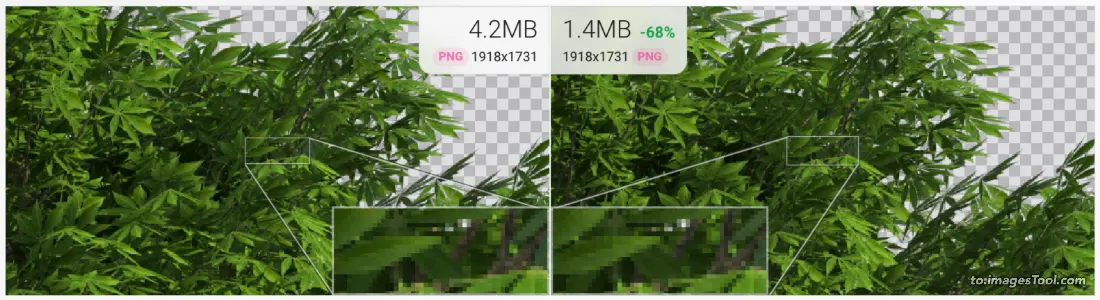
Avant: 2048x2048px px /984,4KB -> Après : 2048x2048px / 731.1KB (-26%) Temps : 2.83 s
Image Source: https://commons.wikimedia.org/wiki/File:Color_circle_(RGB).png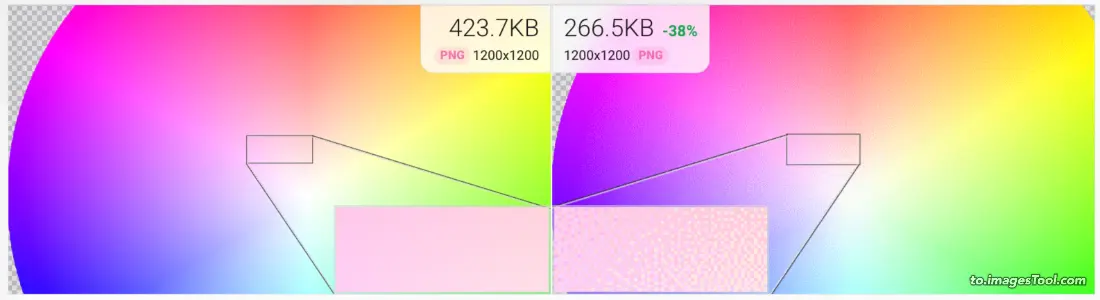
Couleur fixe png
Le nombre de couleurs de l'image PNG personnalisée varie de 1 à 30 000.
Choisissez la bonne méthode de compression png
Habituellement, l'utilisation de la compression Tinypng peut obtenir un effet de compression relativement idéal.Cependant, le tableau de test de compression png suivant montre que dans certains cas, tels que les illustrations avec plusieurs dégradés de couleurs et les images png avec des blocs de couleur unie, Tinypng aura une sensation granuleuse plus évidente.Dans ce cas, vous pouvez utiliser 6000c pour compresser le png afin de conserver l'effet de dégradé fluide.
En bref, pour les images matérielles PNG courantes, veuillez utiliser Tingpng, et pour les illustrations PNG colorées, utilisez 6000c ou définissez le nombre de couleurs dans la couleur fixe pour obtenir le meilleur effet de compression.
Données de comparaison des méthodes de compression png de divers to.ImagesTool.com :
| Méthode de compression | Tree png |
|---|---|
Image originale 1918x1731px 4.2MB |  |
Tinypng 1.4MB (-68%) Temps : 1.86 s | 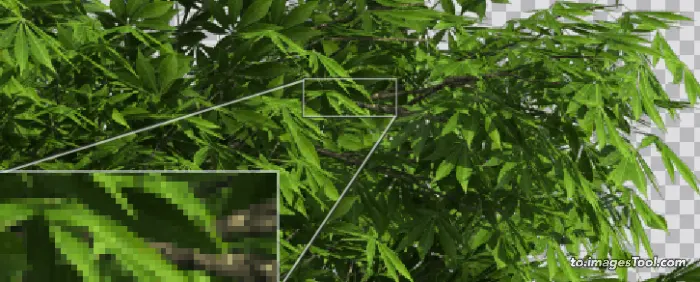 |
256 C 1.4MB (-68%) Temps : 1.31 s |  |
6000 C 3.8MB (-11%) Temps : 3.83 s |  |
Couleur fixe 10 414.4KB (-91%) Temps : 0.88 s | 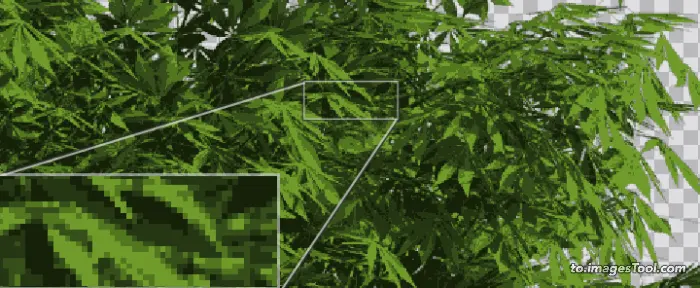 |
| Méthode de compression | Gradient colour png Image Source: File:Color_circle_(RGB).png |
|---|---|
Image originale 2048x2048px 984.4KB | 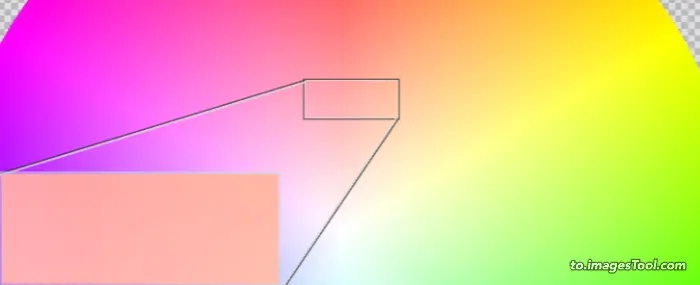 |
Tinypng 731.1KB (-26%) Temps : 2.83 s | 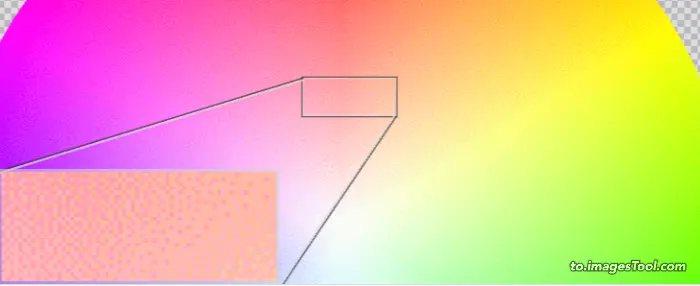 |
256 C 93.8KB (-91%) Temps : 1.25 s | 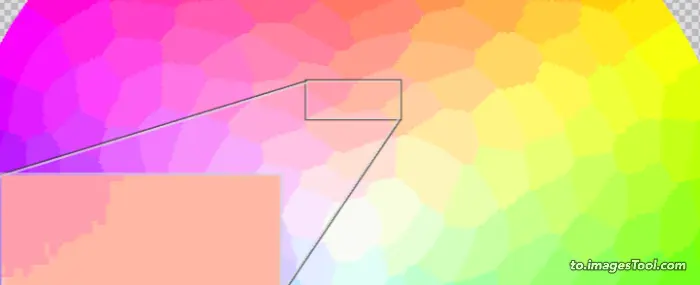 |
6000 C 447.9KB (-55%) Temps : 2.0 s | 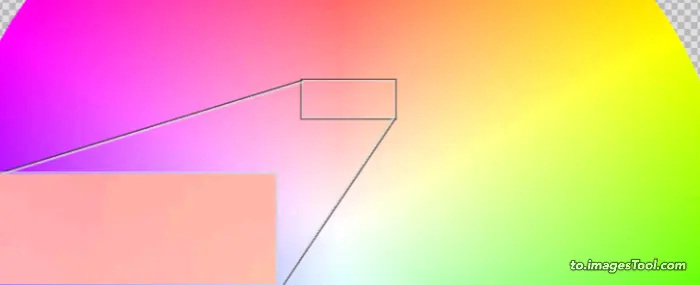 |
Couleur fixe 10 30.0KB (-97%) Temps : 0.8 s | 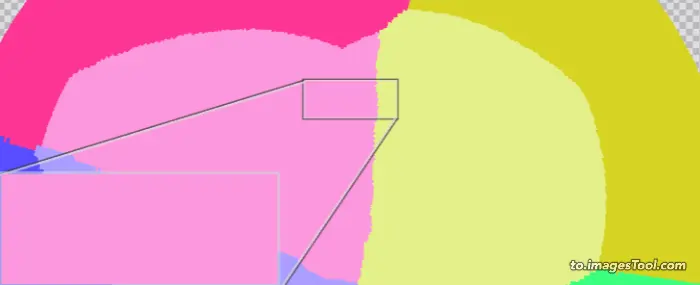 |
| Méthode de compression | data2 hero earth spirit png Image Source: earth_spirit.png |
|---|---|
Image originale 1440x1440px 1.5MB |  |
Tinypng 374.3KB (-75%) Temps : 1.43 s | 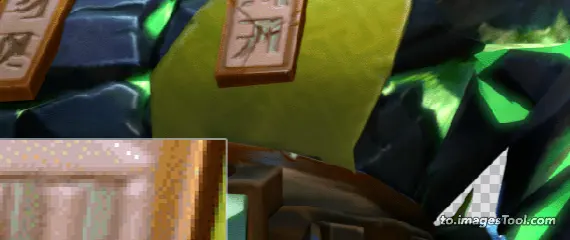 |
256 C 234.3KB (-85%) Temps : 0.76 s | 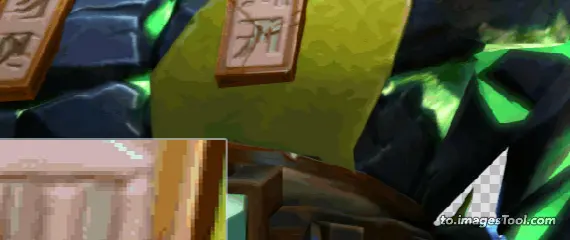 |
6000 C 878.6KB (-42%) Temps : 1.69 s | 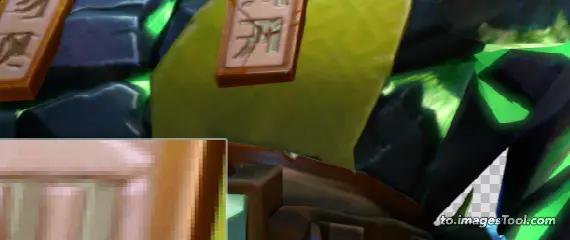 |
Fiexd Color 10 70.9KB (-96%) Temps : 0.47 s | 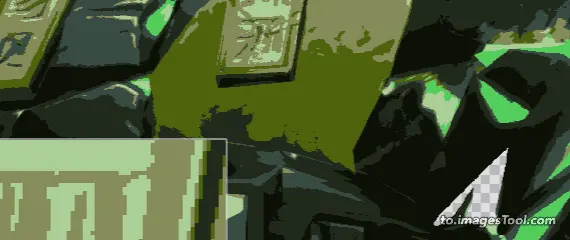 |
| Méthode de compression | earth spirit png Image Source: Earth (blank).png |
|---|---|
Image originale 2953×2953 px 2.9 MB | 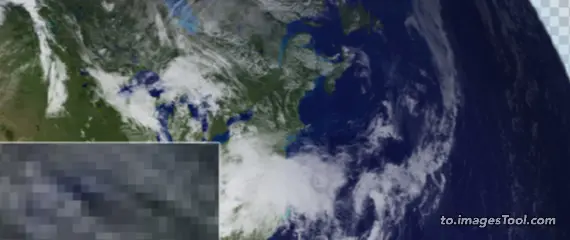 |
Tinypng 977.9KB (-67%) Temps : 2.25 s | 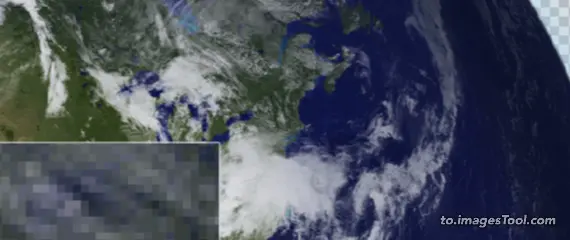 |
256 C 861.1KB (-71%) Temps : 1.50 s | 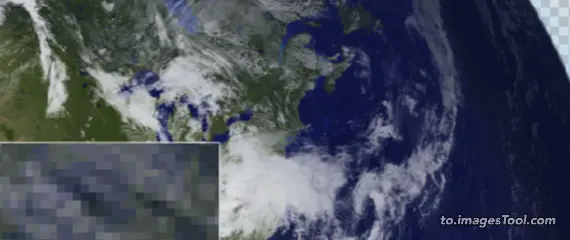 |
6000 C 2.9MB (-7%) Temps : 3.29 s | 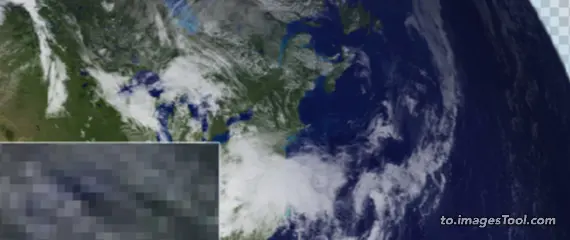 |
Fiexd Color 10 248.6KB (-92%) Temps : 1.13 s | 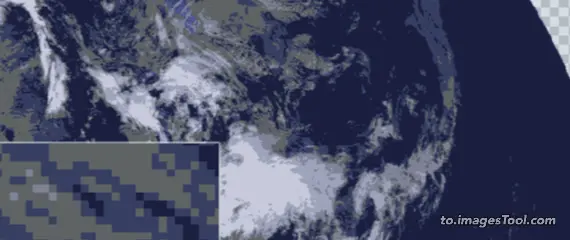 |
FAQ
Quelles sont les étapes pour convertir un fichier JFIF en fichier PNG ?
- 1. Sélectionnez ou faites glisser et déposez JFIF fichiers sur l'outil.
- 2. Sélectionnez PNG comme format de sortie.
- 3. Cliquez sur le bouton Démarrer et le processus sera généralement terminé en quelques secondes.
- 3. Téléchargez le fichier PNG converti.
Est-il possible de convertir JFIF en PNG sans perte de qualité ?
Bien sûr, vous pouvez utiliser ce convertisseur to.ImagesTool.com pour convertir JFIF en PNG sans perdre la qualité de l'image.Comment convertir JFIF en PNG en ligne ?
En utilisant le convertisseur to.ImagesTool.com , vous pouvez facilement convertir le format de fichier JFIF en PNG.En quelques secondes seulement, votre fichier sera converti au format PNG comme format de sortie.Puis-je convertir plusieurs fichiers JFIF au format PNG à la fois ?
Bien entendu, le convertisseur to.ImagesTool.com ne limite pas le nombre de conversions, vous pouvez convertir plusieurs fichiers JFIF vers PNG formats en même temps.Combien de temps faut-il pour convertir un fichier JFIF en fichier PNG ?
Le temps nécessaire pour convertir JFIF en PNG fichiers est très court.Même un fichier de 50 Mo est généralement complété en quelques secondes seulement.
Combien d’images peuvent être converties en même temps ?
Nous vous recommandons de ne pas importer plus de 500 images à la fois.Si vous importez pdf/heic/psd/tiff, vous ne devez pas importer plus de 50 images.La taille totale du fichier ne doit pas dépasser 1 Go.C'est la recommandation donnée après test sur mon appareil (Apple Macbook M1).La situation réelle dépend des performances de l'appareil que vous utilisez.Vous pouvez utiliser mon appareil comme référence.Puis-je recadrer l'image avant de la convertir ?
Oui, déplacez la souris sur le fichier et une icône de recadrage apparaîtra.Cliquez sur cette icône pour commencer le recadrage.De plus, lorsque l'interface de recadrage apparaît, vous pouvez cocher « Recadrer toutes les images en même temps » sur la droite, et enfin cliquer sur le bouton de recadrage pour recadrer toutes les images importées.
Puis-je importer des dossiers ?
Oui, vous pouvez cliquer sur l'icône de dossier sur le côté droit du « bouton Importer » et sélectionner le dossier souhaité, ou faire glisser le dossier dans la page.« Faites glisser le dossier ici » apparaîtra en haut de l'interface.Déplacez la souris jusqu'à ce point et relâchez le bouton gauche de la souris.Un seul dossier peut être importé à la fois.La structure d’un dossier importé peut-elle rester la même après la conversion ?
Oui, tous les sous-fichiers et sous-dossiers du dossier se trouvent toujours à leur emplacement d'origine et il n'y a aucune limite quant au nombre de niveaux de dossier.Puis-je prévisualiser les images converties avant la conversion ?
Oui, il y a une icône en forme de flèche au milieu du côté gauche de la boîte d'options.Cliquez dessus pour prévisualiser le résultat converti.
png Convertisseur
jpg à png
jpeg à png
png à png
image à png
gif à png
webp à png
avif à png
ico à png
bmp à png
svg à png
psd à png
hdr à png
tiff à png
tif à png
psb à png
xcf à png
miff à png
dcm à png
xpm à png
pcx à png
fits à png
ppm à png
pgm à png
pfm à png
mng à png
dds à png
otb à png
ps à png
epdf à png
djvu à png
heic à png
heif à png
pdf à png
cr2 à png
rw2 à png
nef à png
arw à png
sr2 à png
orf à png
pef à png
raf à png
srw à png
mrw à png
dcr à png
dng à png
erf à png
3fr à png
ari à png
srf à png
bay à png
crw à png
cap à png
iiq à png
eip à png
dcs à png
drf à png
k25 à png
kdc à png
fff à png
mef à png
mos à png
nrw à png
ptx à png
pxn à png
r3d à png
rwl à png
rwz à png
x3f à png
mdc à png
jpe à png
jfif à png
jfi à png
jif à png
Convertir des images
Épisser des images
Filigrane d'image
Ajuster la taille de l'image
Recadrer l'image
Compresser l'image
Compresser le jpg et conserver l'exif
Compresser l'image à la taille spécifiée
Lire exif
Images divisées
Compression GIF
Recadrage Gif
Extraire les images du GIF
Fusion Gif
Gif à l'envers
Gif vers webp vers apng
Vidéo en gif
Modifier la vidéo et la convertir en GIF
to.ImagesTool.com est un outil d'image par lots gratuit en ligne sans téléchargement, rapide et avec protection de la vie privée.
Nous disposons d'une gamme d'outils d'image en ligne qui augmentent la productivité et font gagner du temps.
- Exécuter dans le navigateur
- Rapide
- Gratuit
- Traitement par lots

